Cómo hacer una cámara web desde el teléfono Android
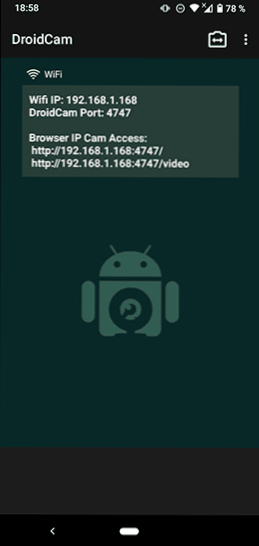
- 3273
- 810
- Luis Miguel Porras
Si necesitaba urgentemente una cámara web para la comunicación en Skype, Zoom o en otro chat o mensajero, pero no hay nada a mano, excepto su teléfono Android, puede convertirla en una cámara web para su computadora o computadora portátil.
En esta instrucción, en detalle sobre dos formas simples de usar el teléfono Android como cámara web para Windows 10, 8.1 o Windows 7. También puede ser interesante: métodos inusuales para usar el teléfono Android y la tableta.
- Droidcam
- Webcam de IP
- Instrucción de video
Convertimos a Android en una cámara web usando droidcam
La cámara web inalámbrica de DroidCam es una de las aplicaciones más populares y simples para tales fines. Le permite convertir fácilmente el teléfono Android en una cámara IP con acceso en una red local o (después de algunas manipulaciones) -via Internet o en una cámara web para usar en una computadora a través de Wi-Fi o Cable USB.
- Descargue la aplicación DroidCam gratuita en su teléfono Android desde Play Market - https: // play.Google.Com/store/aplicaciones/detalles?Id = com.Dev47apps.Droidcam. Puede iniciarlo inmediatamente, después de la pantalla con información básica, la cámara se activa automáticamente y en la ventana de la aplicación verá la dirección de la cámara web en la red local. Atención: Y la computadora y el teléfono deben estar conectados a una red. Si esto no se puede implementar, se describirá un método adicional de conexión a través de USB.
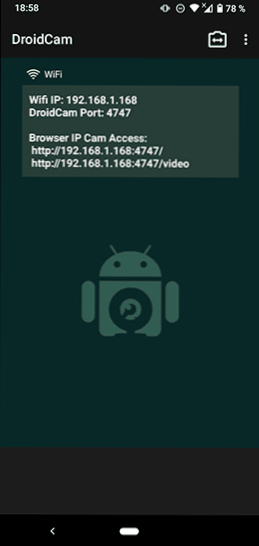
- Descargue e instale el programa del cliente DroidCam en la computadora desde el sitio web oficial https: // www.Dev47apps.Com/droidcam/windows/
- Iniciar DroidCam en la computadora e ingrese la dirección IP que se muestra en el teléfono. Si lo desea, marque el elemento "audio" para transmitir no solo videos, sino también audio. Presione el botón Inicio.
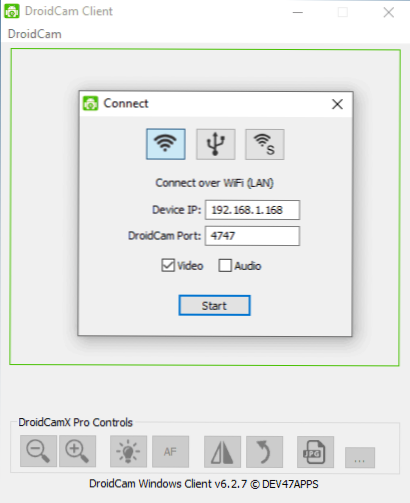
- Como resultado, después de la conexión, verá la imagen de la cámara del teléfono en la ventana Droidcam. Esta ventana se puede reducir (o presione Ctrl+H para convertir el programa en el área de notificación), y luego abrir cualquier programa en el que necesite una cámara web, si es necesario, seleccione la cámara DroidCam deseada en la configuración del programa.
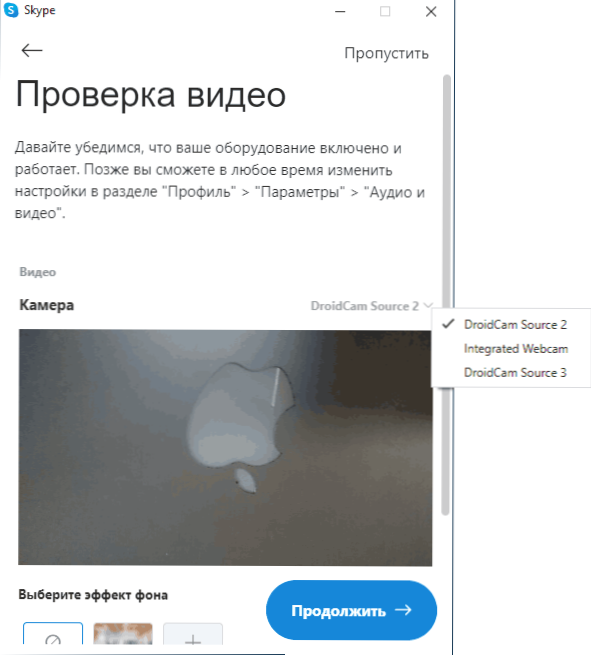
- Si necesita elegir una cámara frontal o principal del teléfono, puede ir a la configuración de DroidCam en el teléfono y abrir el elemento de "cámara".
En la mayoría de las aplicaciones para videoconferencias, la cámara web DroidCam funciona con éxito, pero no pude forzarlo a funcionar en el apéndice "Cámara" 10 incorporado. Desafortunadamente, en mi caso, la cámara resultó invertida (aunque, en general, puede cambiar la posición del teléfono), y las opciones para el giro y el reflejo de la cámara no están disponibles en la versión gratuita de Droidcam.
Si no puede conectar la computadora y el teléfono a una red, puede usar la conexión del teléfono a través de USB, para esto:
- Encienda la depuración USB en su teléfono Android, conecte el teléfono con un cable a la computadora y permita la depuración en la pantalla del teléfono. Inicie la aplicación DroidCam en Android.
- En DroidCam, seleccione una conexión USB en una computadora, especifique su dispositivo en la lista y haga clic en Iniciar.
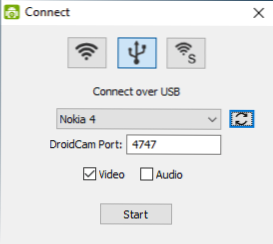
- Los pasos restantes serán los mismos que en el caso anterior.
Webcam de IP
IP Webcam es otra buena aplicación con las mismas capacidades. Para usar su teléfono Android como cámara web utilizando esta aplicación, siga los siguientes pasos:
- Instale la cámara web IP en su teléfono y ejecute la aplicación de la aplicación, la página de la aplicación en el mercado de play - https: // reproducir.Google.Com/store/aplicaciones/detalles?Id = com.Pasta.Cámara web
- En la aplicación después de comenzar, la pantalla de configuración se abrirá inmediatamente. Dulce y haz clic en "comenzar".
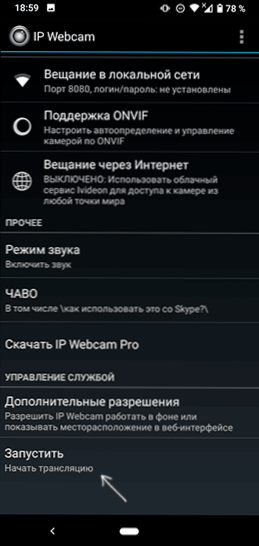
- La dirección a continuación mostrará la dirección en la que puede acceder a la cámara. Ingrese en la barra de direcciones del navegador en una computadora conectada a la misma red que el teléfono. La página debe abrirse como en la imagen a continuación.
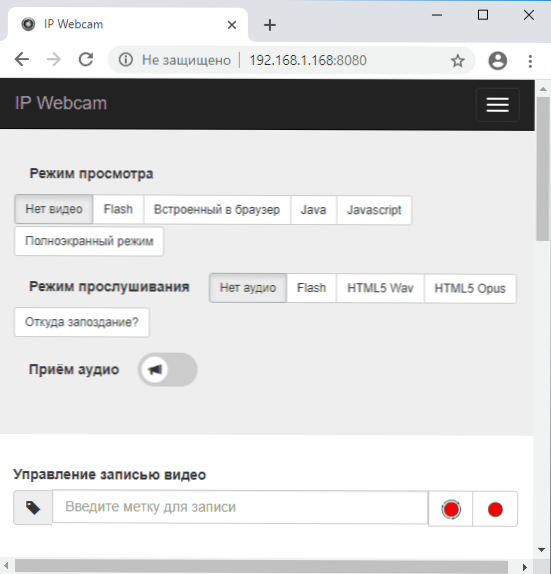
- En el menú de esta página, seleccione "Controladores de chat" - "Adaptador de cámara IP" y descargue el controlador en la computadora por enlace en la página siguiente. Instalarlo en una computadora. También puede descargar el controlador webcam en la página https: // ip-weightcam.Appspot.Com/
- Después de la instalación, ejecute el adaptador de cámara IP de utilidad de configuración e ingrese la dirección IP indicada en la pantalla, con la adición de /video al final, por ejemplo http: // 192.168.1.168: 8080/video Y haga clic en Aceptar.
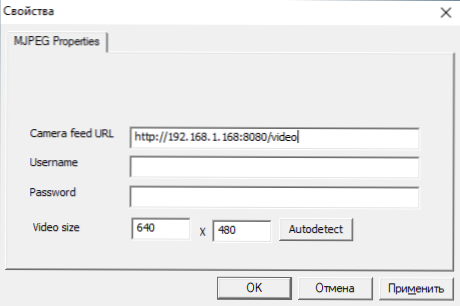
- Listo. Ahora, como en el caso de la aplicación anterior, puede iniciar cualquier Messenger u otro programa donde necesite una cámara web, por ejemplo, Skype, seleccione la cámara MJPEG en la configuración y usar su teléfono como cámara web.

Nuevamente, todo esto funciona correctamente en la mayoría, pero no en todas las aplicaciones. Recuerde también la configuración de confidencialidad en Windows 10, donde está encendido el acceso a la cámara, más detalles: qué hacer si la cámara web no funciona en Windows 10.
Android como cámara web - instrucción de video
Y, completando, si puede ofrecer sus propias soluciones para el problema bajo consideración, sería interesante leer sobre ellas en los comentarios.
- « Configuración de la versión de destino de Windows 10 Pro en el registro (desconexión de la actualización de componentes)
- Cómo restaurar la sección de disco remoto en Windows 10, 8.1 y Windows 7 »

